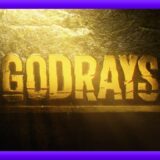Adobe After Effects 151

ぷらぐいんえぶりしんぐの『Shadow Studio』みたいに影を簡単につけることができる無料ものはないでしょうか(゚ω゚;)
いんふるの影響で手が出せないくらいプラグインが高いです…
いんふる?あ、インフレね…w 『Shadow Studio』には全く及ばないけど、手軽に影をつけるくらいだったら便利な無料プリセットがあるよ〜d(゚∀゚)

なんとっ∑(゚Д゚;!! ぜひ教えてください!!
あいよ〜(=゚ω゚)ノ
オブジェクトやテキストに長い影を簡単に作ることができる無料プリセット『Long Shadow Preset』を紹介した動画はこちら⬇︎⬇︎
目次
『Long Shadow Preset』とは!?
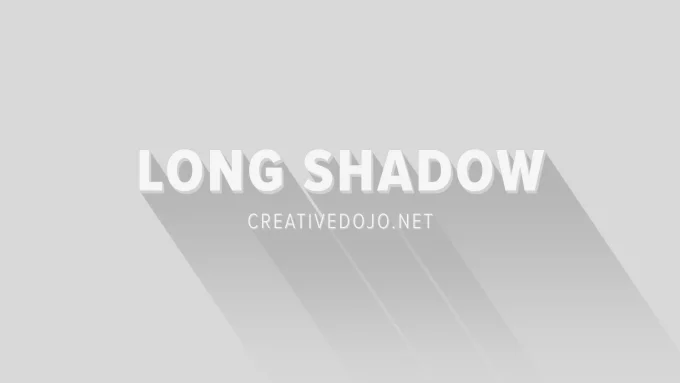
『Long Shadow Preset』はその名の通り、テキストやオブジェクトに長い影をつけることができる無料プリセットになります。
生成された影の長さや角度、グラデーションや減衰などを簡単に調整することができます。
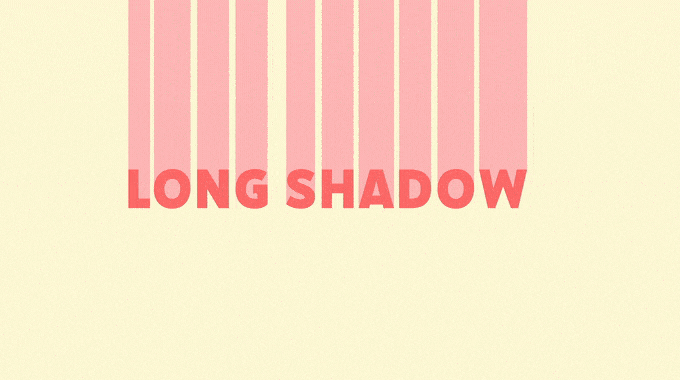
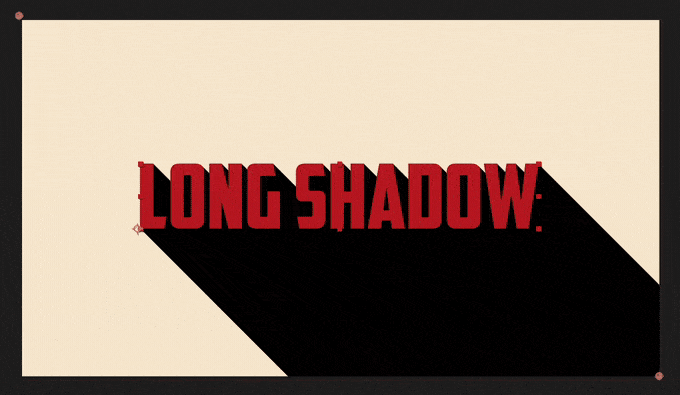
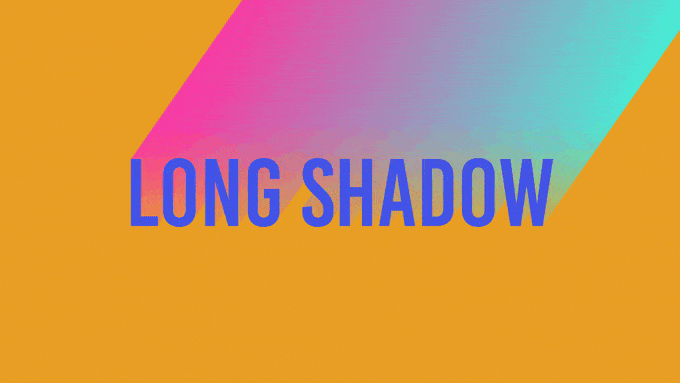
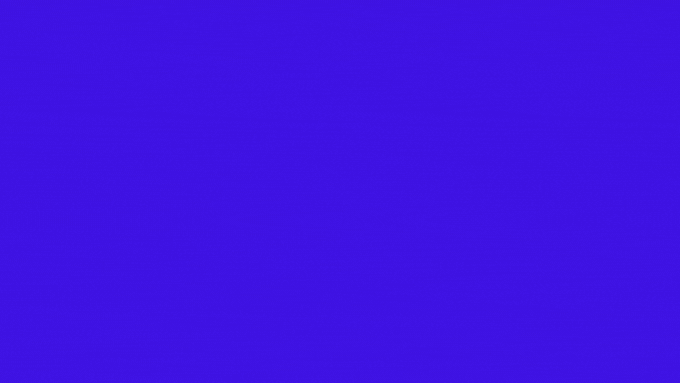


色んな使い方ができそうですね!! これで無料はありがたいです( ´ ▽ ` ) ♪
『Long Shadow Preset』のダウンロードはこちら⬇︎⬇︎
『Long Shadow Preset』を無料でダウンロードするにはメールアドレスの登録が必要ですd( ̄  ̄)
『Long Shadow Preset』の機能や使い方
『Long Shadow Preset』の機能や使い方を紹介していきます。
Distance
『Distance』では影の長さを調整できます。
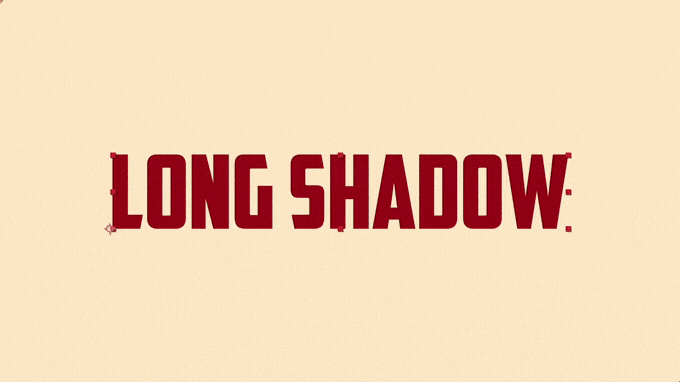
Angle
『Angle』では影の角度を調整できます。

『Distance』と『Angle』を組み合わせればテキストやオブジェクトに3Dのような奥行きを出すこともできます。
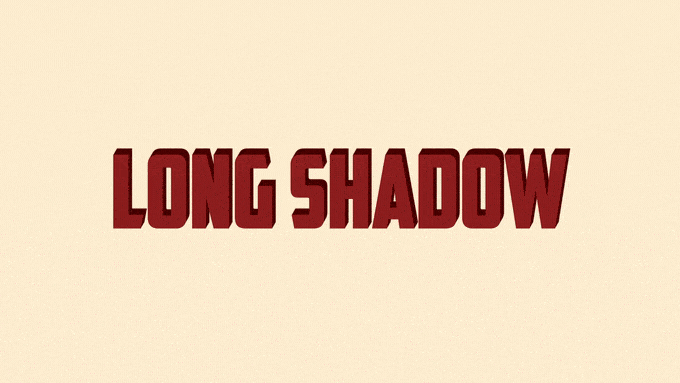
Color Gradient
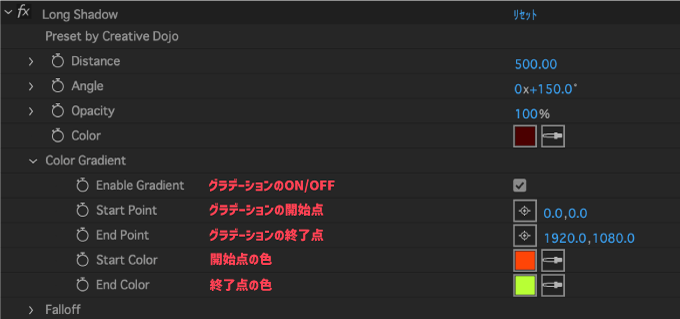
『Color Gradient』では影にグラデーションをつけて調整することができます。
Start Color(開始点の色)とEnd Color(終了点の色)で2色を設定して
ポイント(Start Point、End Point)でそれぞれの色を遷移を調整することができます。
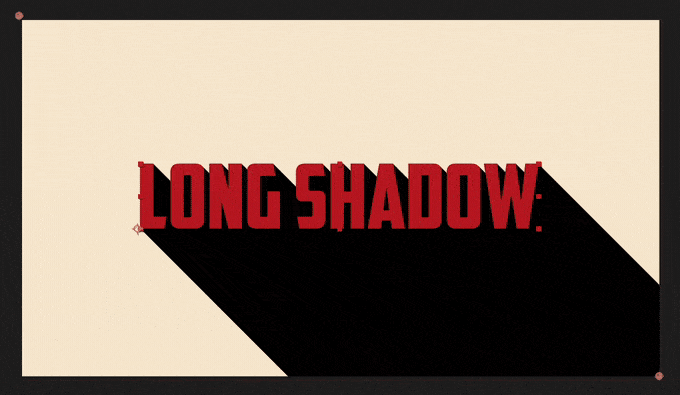
Falloff
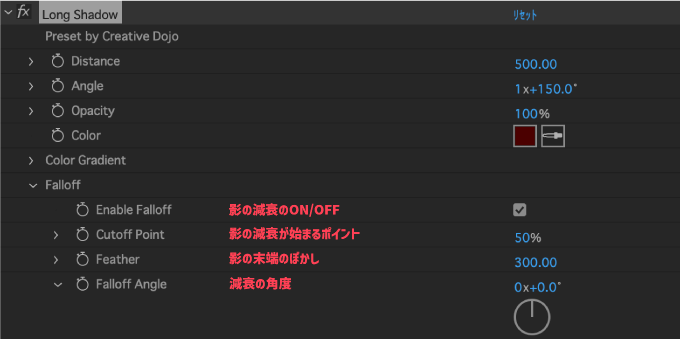
『Falloff』では影のフォールオフ(減衰)を調整することができます。
『Cutoff Point』げは減衰の始まるポイントを影のパーセンテージ(%)で調整できます。
『Feather』は影の末端をぼかすことができます。
『Falloff Angle』では末端の角度(減衰の角度)を調整することができます。
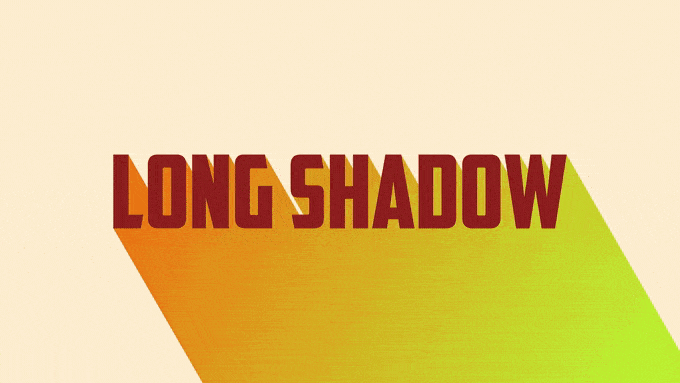
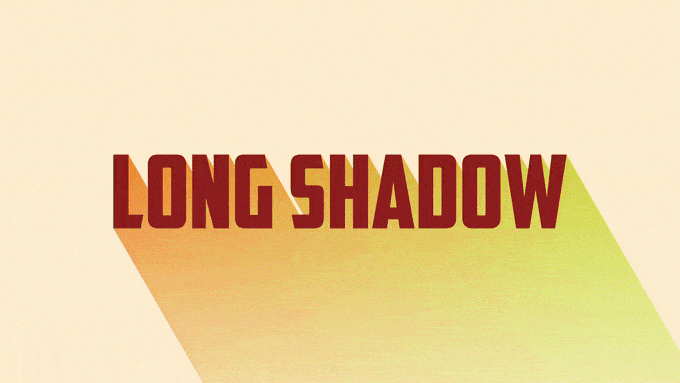
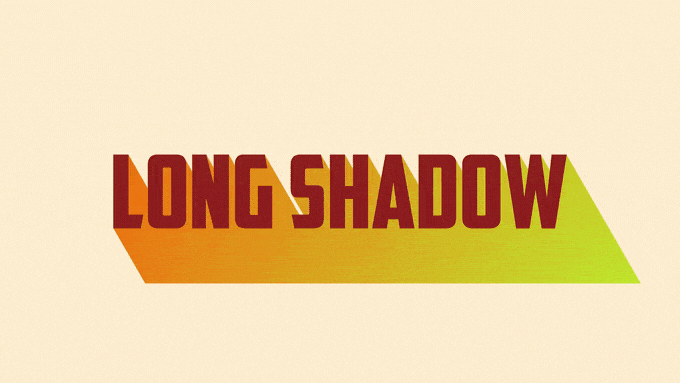
Composite Original
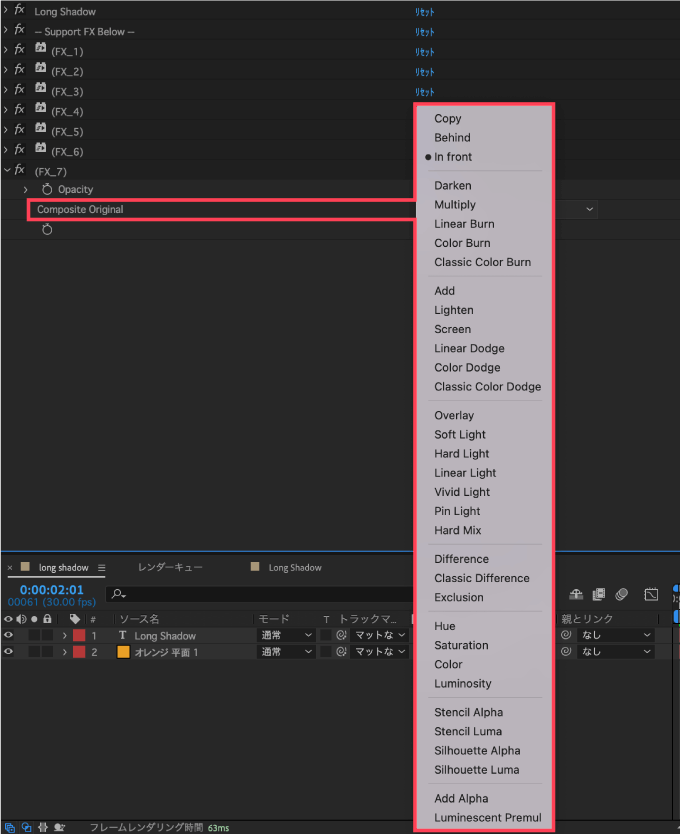
エフェクトコントロールパネルの『(FX_7)』にある『Composite Original』では
生成した影と適用した元素材を描画モードみたいに複合して切り替えることができます。
色んな複合の設定が用意されていて面白い結果が得られることもあるので、ぜひ試してみてください。
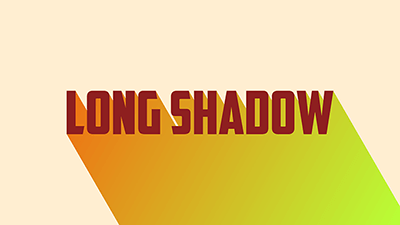
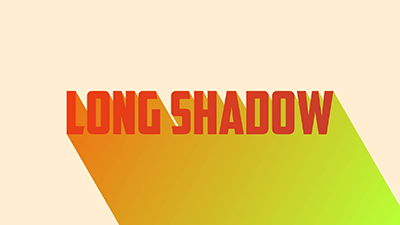
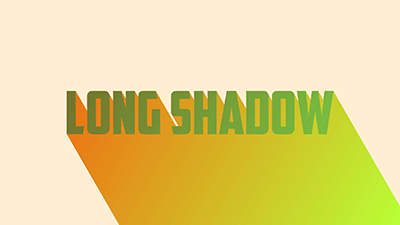
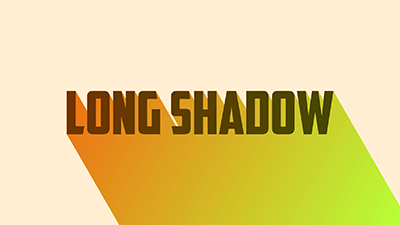
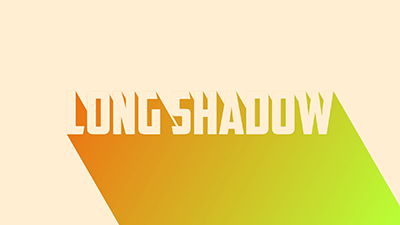
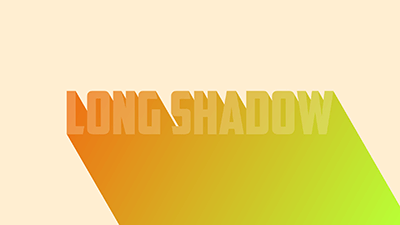
『Long Shadow Preset』のダウンロード・インストール方法
『Long Shadow Preset』のダウンロード・インストール方法を解説していきます。
『Long Shadow Preset』のダウンロード手順
まずは『Long Shadow Preset』のダウンロードページ(Gumroad)に入ります⬇︎⬇︎
ダウンロードページに入ったら右下にある『公平な価格を設定して下さい』の箇所に『0』と入力して
支払うをクリックします。
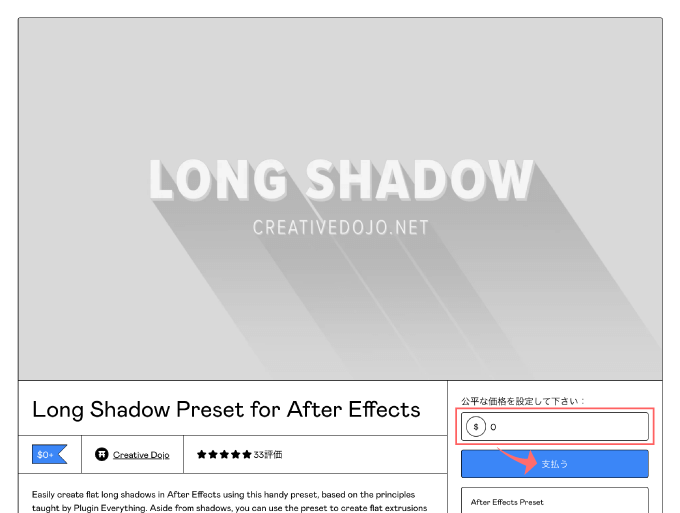
メールアドレスを入力して『手に入れる』をクリックします。
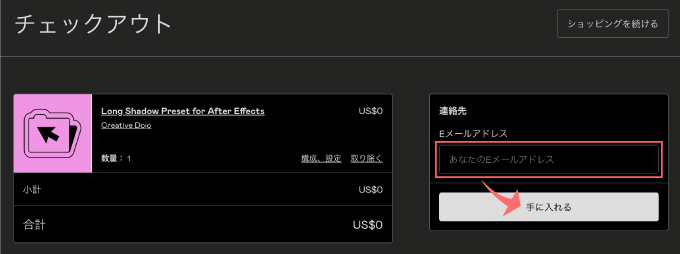
『ダウンロードする』をクリックします。
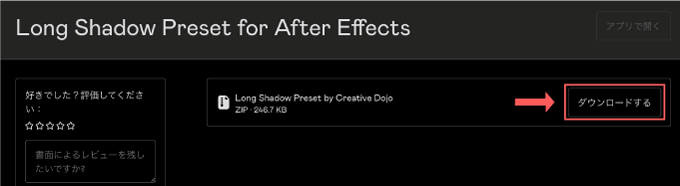
プリセットファイル『Long Shadow Preset by Creative Dojo.zip』がダウンロードされます。
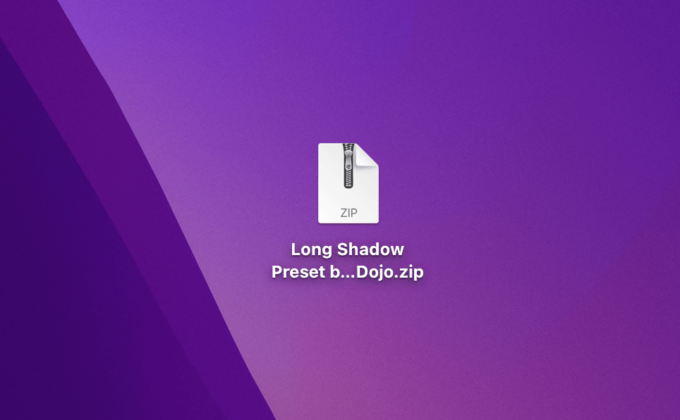
『Long Shadow Preset』のインストール方法
ダウンロードしたzipファイルを展開してフォルダの中に『Long_Shadow_v1.0.ffx』があることを確認して下さい。
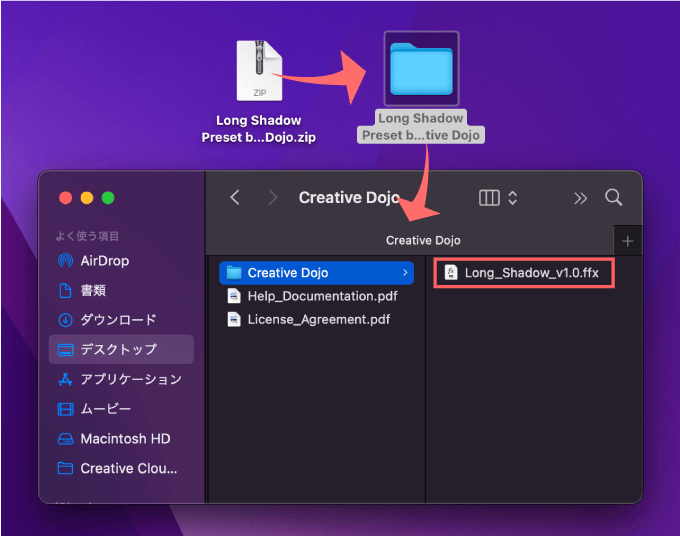
アプリケーションから現在利用している『After Effects』のアプリケーションファイルを開きます。
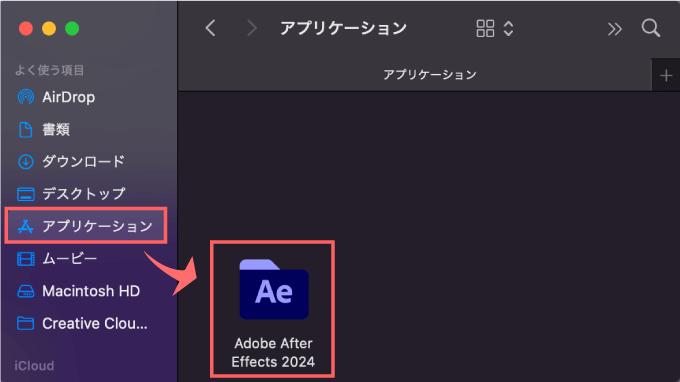
『Presets』のフォルダを開きます。
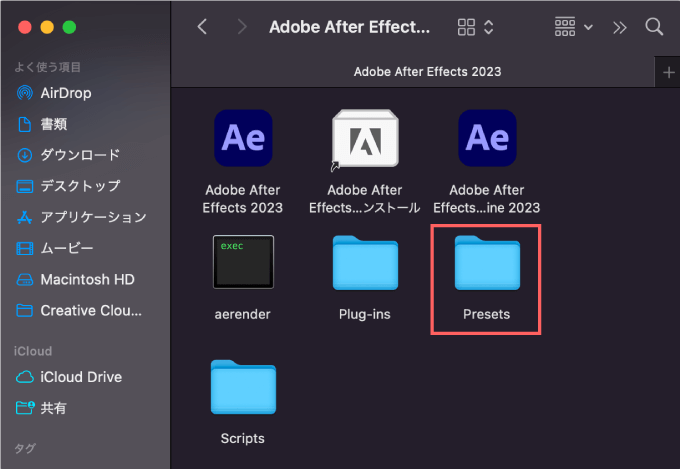
ダウンロードしていた『Long_Shadow_v1.0.ffx』を『Presets』フォルダの中にドラッグ&ドロップ、もしくはコピペします。
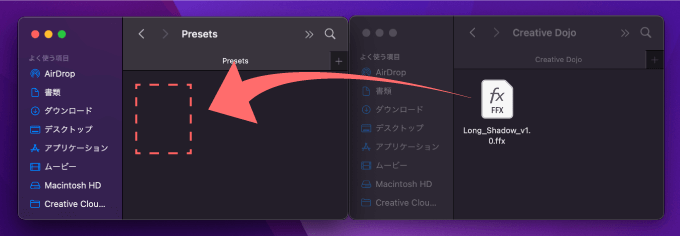
『After Effects』を開いてテキストやオブジェクトを選択した状態で
エフェクト&プリセット ▶︎ アニメーションプリセット ▶︎ Long_Shadow_v1.0 が適用できます。
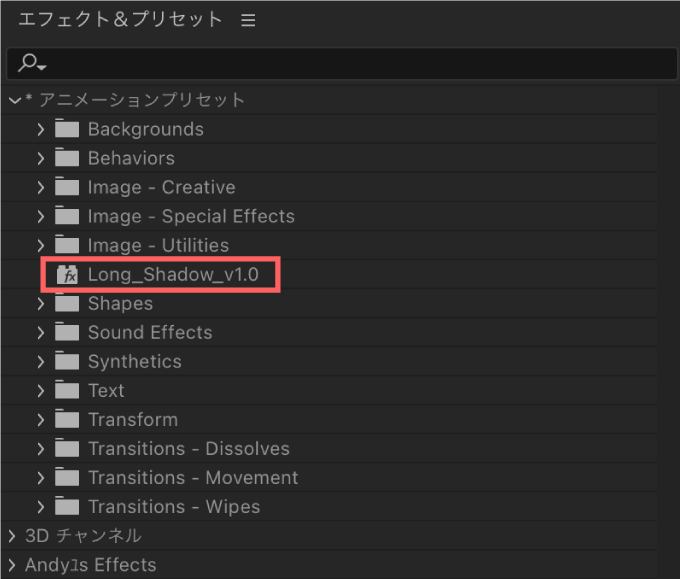
レイヤースタイル(ベベルとエンボス)とエクスプレッションを使って光と影を連動して動かす方法を解説してます。
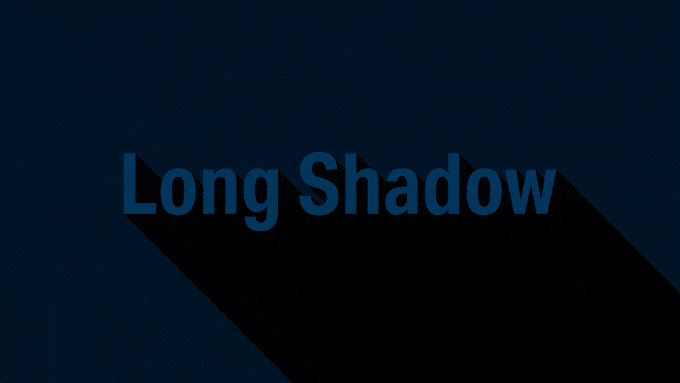
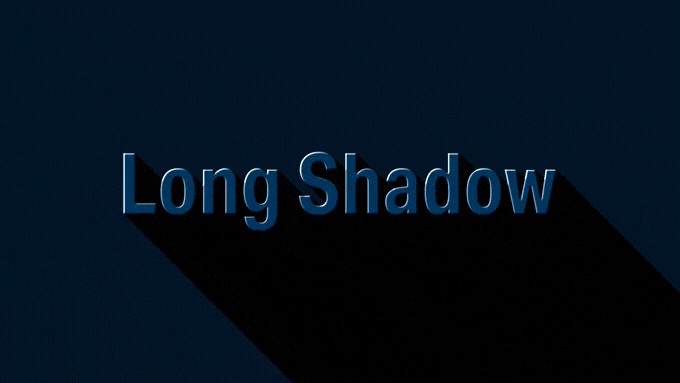
3月11日19時頃公開…
最後に
今回紹介した『Long Shadow Preset』以外にも『After Effects』で使える便利な無料ツールはたくさんあります。
*『After Effects』で使える無料ツールは以下の記事にまとめているので、興味のある方はぜひ読んでみてください⬇︎⬇︎
*『After Effects』で使えるおすすめの有料プラグインやスクリプトをまとめた記事はこちら⬇︎⬇︎
以上、最後まで読んでいただきありがとうございました(=゚ω゚)ノ